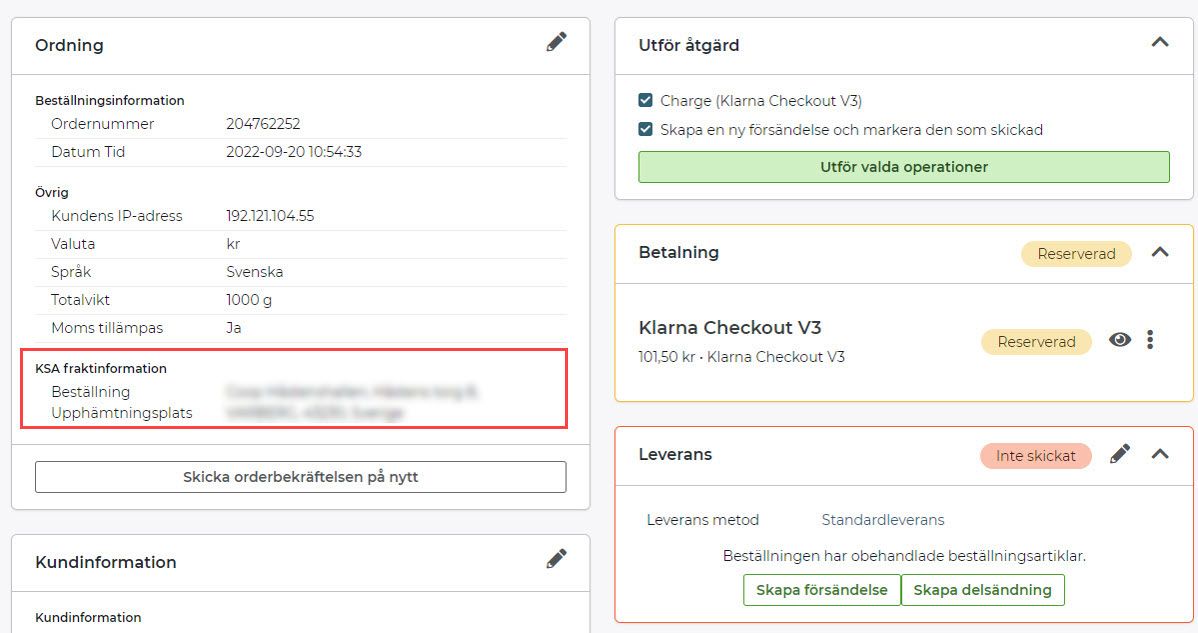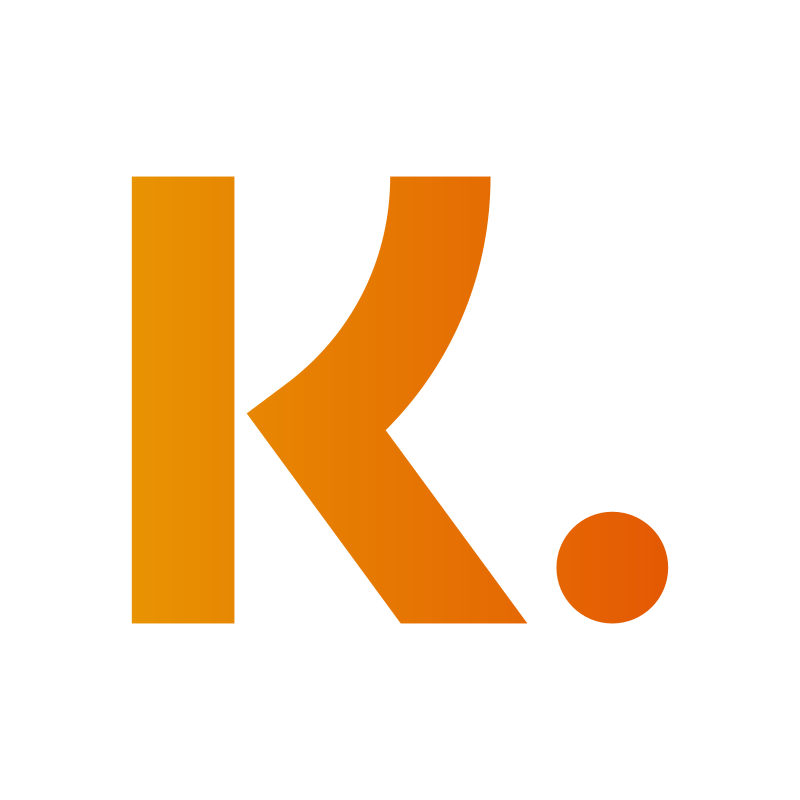Klarna Shipping Assistant (KSA) - Métodos de envío mediante TMS externo
Art. no. 216070603
Este artículo le muestra cómo configurar el Asistente de Envío de Klarna según la opción 2 del manual de KSAEs decir: cuando desea métodos de envío vía TMS externo a través de KSA.
2. KSA con métodos de entrega de TMS externos a través de Klarna
TMS externo significa que los métodos de entrega de un TMS externo se muestran en la caja:
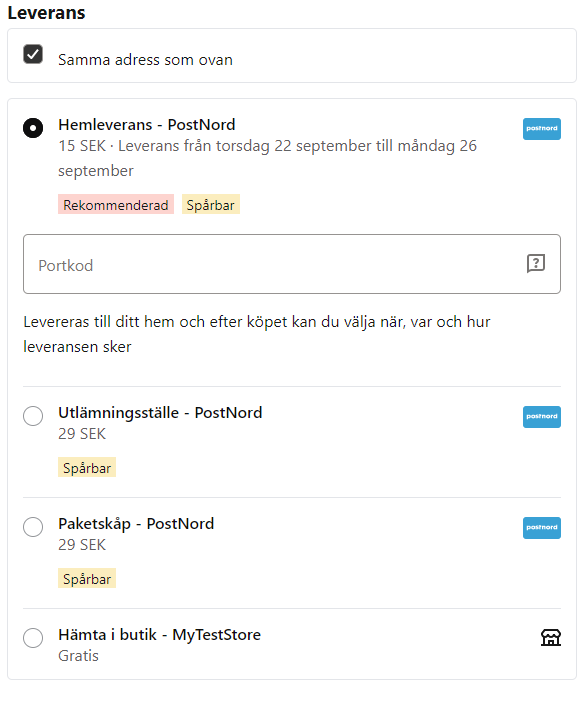
Cómo hacerlo:
Configuración en Abicart
1) Activar KSA en Ajustes >> Realizar Pedido >> Marcar la casilla "Usar Klarna Shipping Assistant" >> Guardar.
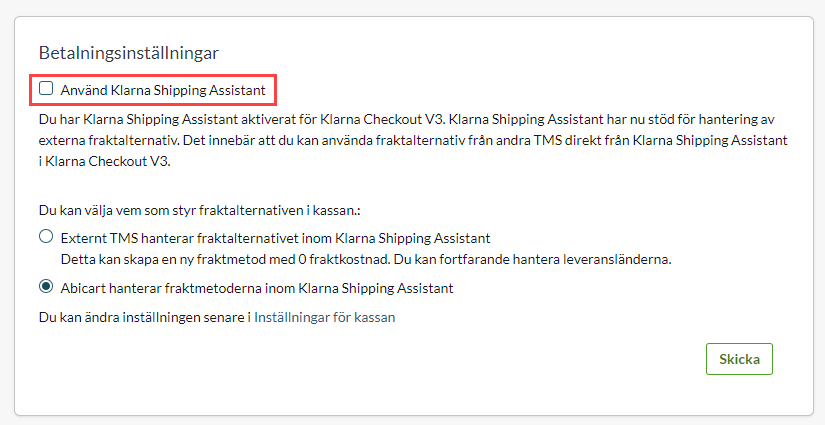
2) Active KSA dentro del método de pago en Configuración >> Métodos de pago >> Klarna Checkout V3 >> Marque la casilla "Usar Klarna Shipping Assistant" >> Guardar.
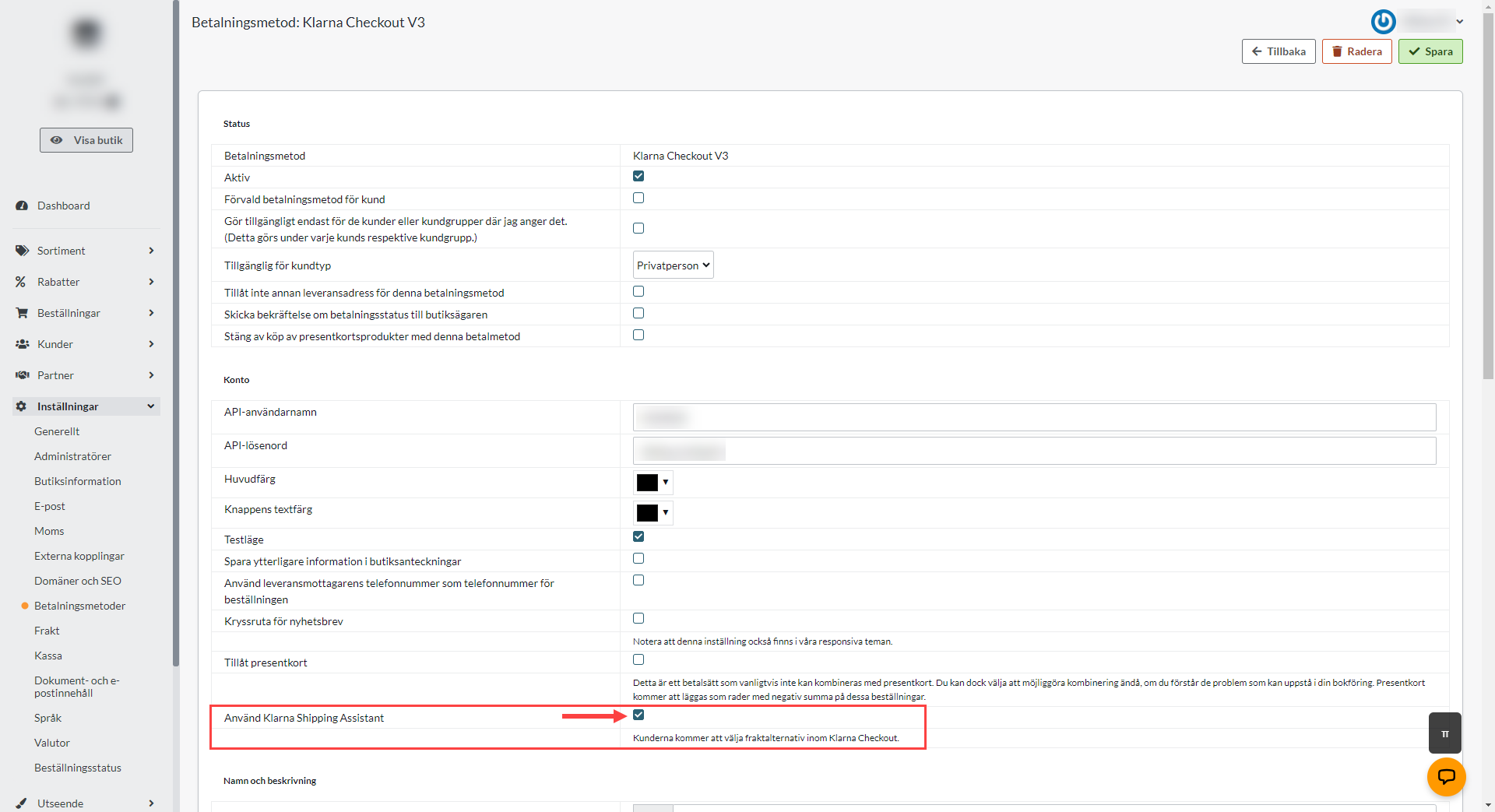
3) Vaya a Configuración >> Envíos >> Marque la casilla para TMS externo
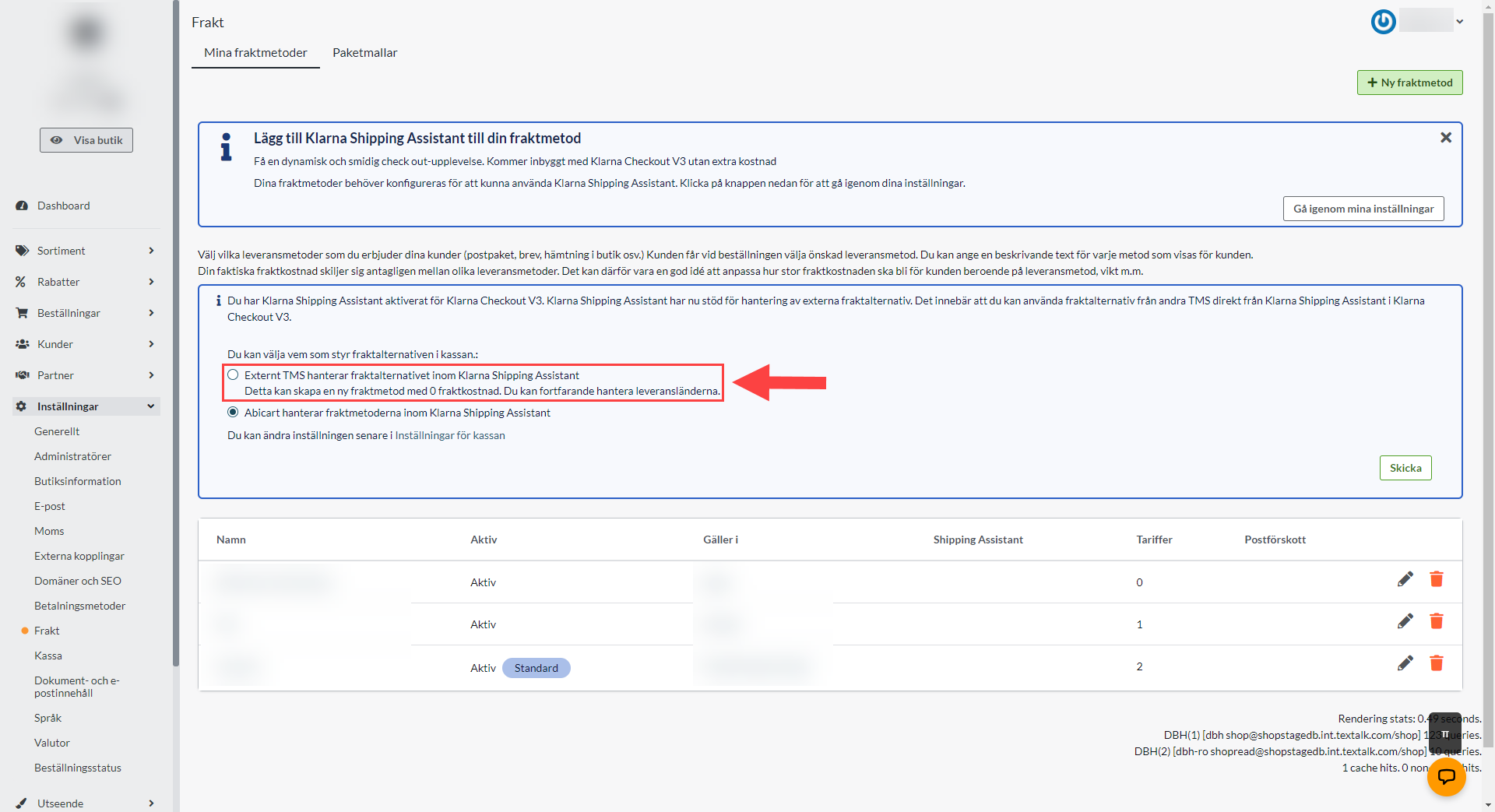
4) Arreglar la lista y enviar el formulario
Después de seleccionar TMS Externo según el paso (3), aparecerá una lista de verificación (Configuración >> Envío). Cree un método de envío que cumpla los requisitos de la lista de comprobación:
- Sólo puede haber un método de envío activo
- La tarifa/tarifa de envío debe ser 0 en todas las monedas
- La dirección de entrega debe estar vinculada globalmente o dentro de la UE
- No se puede vincular ninguna plantilla de paquete al método de envío.
Si es necesario dirigir un punto, recibe un ⨉ en lugar de un ✓:
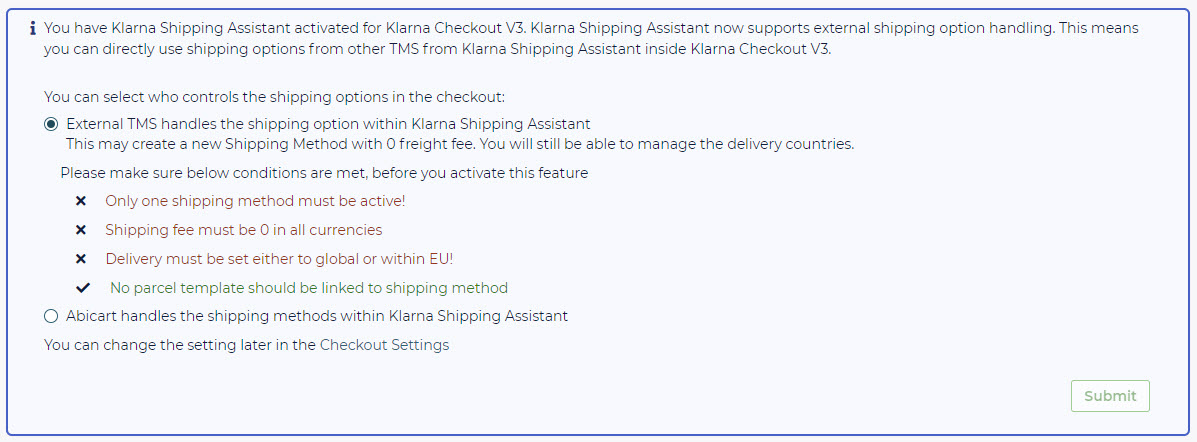
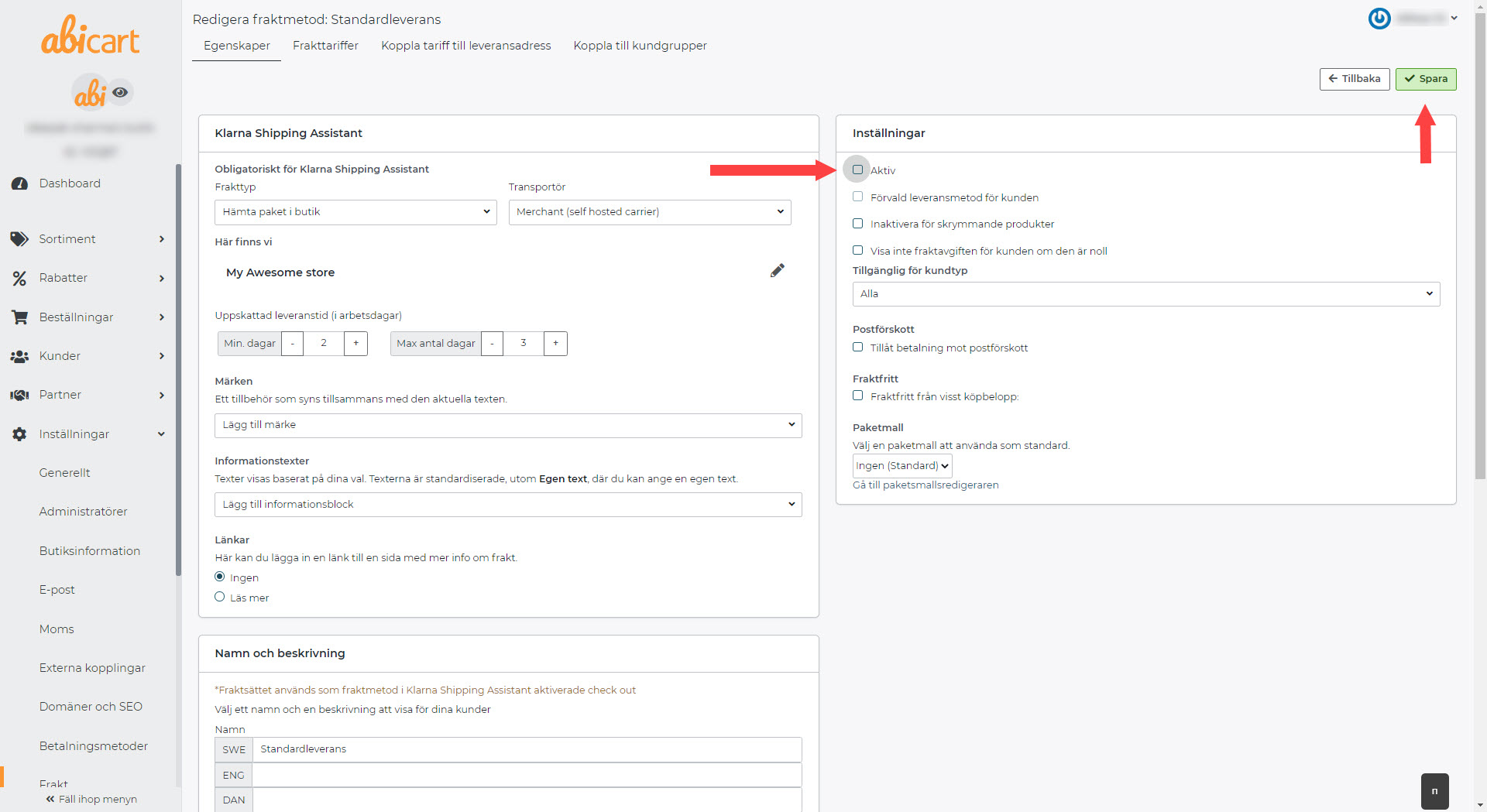
5) Cuando se hayan completado todos los puntos de la lista de comprobación, es posible que tenga que volver a marcar "TMS externo": todo lo que aparezca en la lista de comprobación tendrá un ✓ verde.
6) Haga clic en Enviar para enviar el formulario.
*Ahorase crea automáticamente un perfil TMS para Abicart en KSA. Este perfil es necesario para KSA <> Abicart para trabajar.
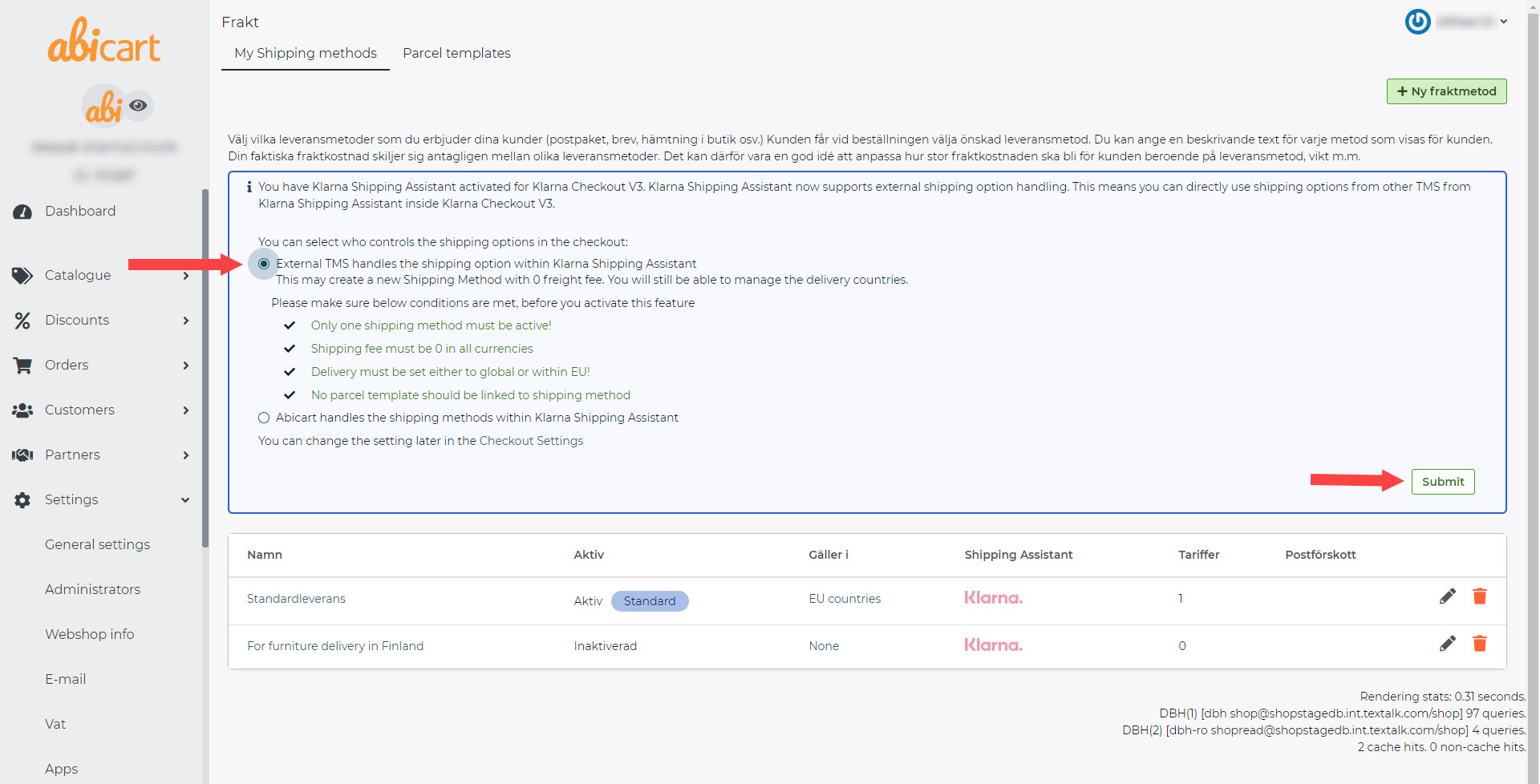
7) Configurar el TMS & añadirlo al Portal Klarnas.
Ahora quedan tres cosas:
- Elige qué TMS quieres mostrar a través de KSA - Aquí puedes leer qué TMS partners ofrece Klarna .
- Configurar este TMS a través del portal del proveedor
- Inicie sesión en el portal de Klarna y añada el TMS seleccionado
Ejemplo de TMS:
Enlace al manual: Klarna Shipping Assistant (KSA) con TMS externo Postnord.
Enlace al manual: Asistente de Embarque Klarna (KSA) con TMS Externo nShift
Asistente de Embarque Klarna (KSA) con TMS Externo Shipmondo
Cómo gestionar un pedido con método de entrega desde TMS:
1) Se finaliza el pedido y se crea la orden
2) El pedido se envía al TMS especificado - por ejemplo Postnord (Abicart >> KSA >> TMS).
3) Gestión del pedido en el portal correspondiente - por ejemplo, el portal de Postnord.
4) Marcar el pedido como enviado en Abicart.
5) ¡Listo!